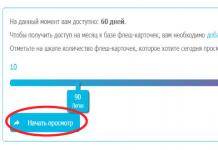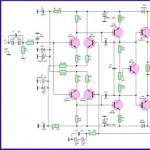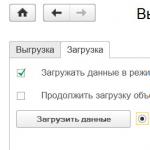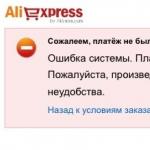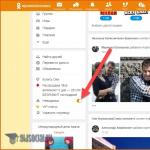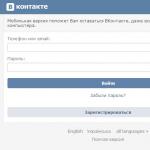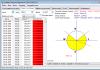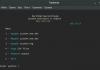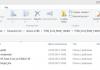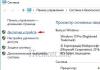Современная мобильная техника с присутствующими операционными системами в немалой степени подвержена проникновению разного рода вирусных угроз, равно как и компьютеры со стационарными или серверными ОС. Правда, большинство вредоносных кодов нацелено на похищение конфиденциальной информации или носит рекламный характер. Как удалить вирус с телефона? В принципе, ничего особо сложного в этом вопросе нет, однако стоит обратить внимание, что предлагаемые ниже методы придется применять исключительно для каждого конкретного случая. Некоторые из предлагаемых решений могут и вовсе не потребоваться.
Вирус на телефоне: что делать?
Обычно владелец телефона замечает присутствие вируса достаточно быстро. Первыми симптомами являются некорректная работа устройства, блокировка некоторых приложений, пропадание средств со счета, ограничение доступа к собственной конфиденциальной информации и т. д.
Как правило, большинство вирусов является троянами и шпионами, которые ориентированы на выуживание пользовательских данных (например, кодов доступа к банковским картам, логинам и паролям в социальных сетях и т. д.). Вопрос, как удалить вирус с телефона, может быть решен и за счет применения специальных защитных апплетов, и за счет использования самостоятельных действий. Рассмотрим и те, и другие.
Как удалить троянский вирус с телефона простейшим методом?
Начнем с самого простого. Допустим, пользователь получил сообщение с какой-то ссылкой или фотографией, нажатие на которую активирует переход на вредоносный или рекламный сайт. В большинстве случаев проблема того, как с телефона удалить СМС-вирус, решается за счет удаления самого сообщения и очистки данных браузера.

Но если сообщение удалить еще хоть как-то можно, то с браузерами дело обстоит сложнее. Для начала стоит попытаться просто почистить историю посещений с полным удалением кэшированных данных. В любом мобильном устройстве сделать это можно совершенно просто. Также следует закрыть все недавно посещенные страницы и в качестве начальной использовать пустую. Но чтобы не заниматься такими вещами вручную, наведение порядка в системе можно доверить любой программе-оптимизатору. Многие из таких утилит имеют и встроенные антивирусные модули. Поэтому после очистки следует немедленно произвести полное сканирование аппарата на предмет наличия вирусов.

Поскольку шансов на выявление и нейтрализацию угроз при помощи таких апплетов не так уж и много, стоит инсталлировать узконаправленное антивирусное или антирекламное приложение (хотя бы на время), выполнить проверку, а затем удалить его. Но такие действия могут и не сработать, если вирус обосновался в системе слишком прочно.
Удаление угроз в безопасном режиме
Теперь посмотрим, как удалить вирус с телефона вручную, если в стандартном режиме загрузки мобильной операционной системы антивирусное программное обеспечение эффекта не дало (некоторые вирусы могут и не удаляться по причине блокирования к ним доступа).

В этом случае придется использовать безопасную загрузку по типу того, как это делается в Windows-системах. Действия могут быть совершенно разными, но для владельцев Android-устройств можно посоветовать использование нажатия на кнопки питания и подтверждения отключения или зажимания обеих клавиш громкости в момент старта ОС. Подобные методы применимы и для «яблочных» устройств.
При входе в такой режим можно воспользоваться каким-нибудь файловым менеджером, чтобы удалить папки и файлы вируса самостоятельно после выполнения сканирования антивирусом, при котором может быть показано название угрозы, но запущенный апплет вирус удалить не смог. Как правило, угрозы сохраняют свои программные объекты на внутреннем накопителе, но для верности можно проверить их наличие и на съемных картах, предварительно включив отображение скрытых файлов и директорий. Обычно сами операционные системы такой функции не предусматривают, а вот в продвинутых файловых программах сделать это можно.
Удаление вирусов через компьютер
Куда более простым методом можно назвать избавление от вирусов при подключении телефона к стационарному компьютерному терминалу или ноутбуку, на котором установлен штатный антивирус или имеется аналогичная портативная программа.

Как удалить вирус с телефона через компьютер? Элементарно! После подключения, когда устройство в системе будет определено, внутренний и внешний накопители будут показаны в том же «Проводнике» в виде обычных дисковых разделов или съемных Flash-устройств. Используя пункты меню ПКМ, можно запустить проверку каждого из них.
Если по каким-то причинам это не работает, можете запустить стороннюю портативную программу-сканнер и указать для проверки носители именно в ней. Но в любом случае желательно задавать углубленное, а не стандартное сканирование, поскольку мобильные вирусы могут быть и не распознаны (программы-то ориентированы на стационарные системы).
Полный сброс параметров
Однако в вопросе того, как удалить вирус с телефона, можно прибегнуть и к самым крайним мерам, если не помогает вообще ничего. Речь идет о полном восстановлении заводских настроек.

Можно использовать параметры стандартного сброса, однако это помогает не всегда (особенно когда вирус засел в системе слишком глубоко или находится на съемной карте памяти). В такой ситуации лучше воспользоваться специальными «родными» программами от производителя телефона, которые в своем арсенале имеют инструменты, позволяющие восстановить заводскую прошивку. Метод, конечно, не самый лучший, поскольку абсолютно все данные с телефона будут удалены (в некотором смысле такую процедуру можно сравнить с форматированием раздела и повторной установкой «родного» программного обеспечения с нуля). Поэтому предварительно придется скопировать всю нужную информацию в другое место и не забыть запомнить собственную регистрацию (логины и пароли) для активации некоторых встроенных или дополнительных сервисов.
Дополнительные меры
Как удалить вирус с телефона, если перечисленные выше способы не помогут? Проблема может быть решена посредством принудительного возврата к начальным параметрам, именуемого Hard Reset. Способ тоже достаточно варварский, но что делать…
Заключение
Как видим, вопрос, как удалить вирус с телефона, решается достаточно просто. Однако стоит обратить внимание на тот факт, что глубокое сканирование антивирусными программами может занять достаточно много времени, поэтому придется запастись терпением. Кроме того, если подходить к проблеме с практической точки зрения, сканирование изначально следует запускать именно в режиме безопасной загрузки, если таковой на устройстве предусмотрен. Мало кто знает, но владельцы Android-девайсов в качестве расширенных возможностей могут использовать и так называемое инженерное меню (не путать активацию пункта настроек «Для разработчиков»). Тут тоже можно найти много интересного.
Однако, если ничего особо важного (ну, кроме контакт-листа) на телефоне нет, оптимальным вариантом станет восстановление заводской прошивки. В этом случае удаление угрозы гарантировано на все сто.
Смартфон сеошнику нужен не только для звонков, так как необходимо работать с мобильными приложениями, без которых работа усложняется. Лично я пользуюсь десятком приложений, среди которых Web Money, Яндекс Деньги, TOTP для Епей и ещё куча всякой всячины. Они позволяют делать платежи вне дома, проверять почту и отслеживать активность на сайте. Большая беда, если на смартфоне завелись вирусы, ведь так могут уплыть данные акков, пароли, да и девайс начинает тупить и брыкаться.
Сегодня я расскажу, как удалить вирусы, трояны со смартфона под управлением Андроид 5. Времени на очистку уйдёт полчаса, после чего за состояние платёжного баланса можно будет не переживать, а девайс перестанет показывать чудеса тупости при серфинге в интернете.
Рождение проблемы
Проблема родилась сразу после Нового Года, когда я с сыном проверял возможности нового смартфона и качал на него разный хлам отовсюду. Первый признак болезни проявился в отказе обновляться по OTA, так как были изменены вирусами системные файлы. Болезнь девайса прогрессировала – при подключении к интернету стали загружаться сами по себе левые приложения , типа AliExpress, процессор от натуги стал перегреваться, а телефон зависать.
В результате на исходе первого месяца жизни пользоваться интернетом без мата стало невозможно, запуск приложений стал мукой и телефону светил полёт в стену, несмотря на гарантию.
Поиск вирусов
Естественно, сидеть сложа руки я не стал и начал искать нечисть на телефоне. Антивирус 360 Total для смартфона разочаровал – при проверке он нашёл 6 опасных файлов, но не показал место их установки и смог только предложить отключить приложения. Удалить он ничего не может из-за отсутствия рут прав. В списке опасных приложений оказались:
- - Android Media Service,
- - App Manager,
- - Guard Service,
- - Phone Service,
- - Setting Service.
В приложениях я нашёл только первые два, остальные удачно маскировались. Нести смарт по гарантии не имело смысла, платить за перепрошивку нового девайса также желания не было. Что же делать, спрашивали глаза у мозга, последний напрягался.
Рабочее решение началось с установки Malwarebytes-anti-malware , дальше пошло по накатанной.
Инструкция по удалению
Для того чтобы полностью удалить все вирусы и трояны на Андроид понадобилось три программы:
- Malwarebytes-anti-malware,
- Kingo Root,
- ES проводник.
Антивирусный сканер Malwarebytes нашёл все вирусы, Kingo позволил получить root-права для удаления, а проводник трояны удалил.
Malwarebytes
Для начала установите Malwarebytes и просканируйте смартфон. Он найдёт всю нечисть, укажет её месторасположение в телефоне и даст краткую характеристику вирусам. Сканер совместим с обычным антивирусом, поэтому перед его установкой ничего удалять не надо. У меня он нашёл в system/priv-app:
- - org.show.down.update,
- - newmast.apk,
- - higher.apk,
- - newdlir.apk,
- - parlmast.apk,
- - CLPower.apk,
- - smalls.apk,
- - tpings.apk,
- - oneshs.apk.
Это из того что он не смог удалить в силу отсутствия рут-прав и морального устоя, 4 папки с вредоносным содержимым он сжёг на костре, точно не помню их названия – пепел всё скрыл. Перепишите «координаты» опасных файлов, которые сканер нашёл, но не смог удалить.
Итак, после сканирования вы нашли вирусы, часть из них удалили и знаете точное месторасположение остальных вредоносных файлов. Теперь надо получить рут-права и установить проводник для удаления файлов.
Kingo Root
На моём Андроид 5 удачно стал лишь Kingo Root, поэтому его и рекомендую. Даже хвалённый Bajdo Root не стал. Всё программы, необходимые для удаления вирусов, вы найдёте внизу. Они проверены лично мной, все рабочее и не поломает Андроид.
Перед установкой Kingo рекомендую соблюсти два правила – нормально зарядить телефон и подключиться к сети, так как потребуется загрузка обновлений и установка Super User. Запускаете приложение, нажимаете «получить root» и синеете в ожидании, пока софт устанавливается и обновляется. Есть более сложный способ установки рут-прав с помощью Kingo через компьютер, но не стоит усложнять себе жизнь, когда работает и так.
ES проводник
Получили права? Теперь устанавливайте ES_file_explorer – проводник, способный работать с рут-правами. В проводнике идите в меню (левый верх), ищите вкладку Root-проводник и включайте его. Соглашайтесь с глупыми вопросами от приложения и переходите в пункт меню «Локальное хранилище – устройство».
Остаётся найти вредоносные файлы и удалить их. Выделяем и удаляем.
После удаления вирусов перезагрузите телефон и ещё раз просканируйте его сканером. Если удалили не всё, повторите процедуру для полного выздоровления.
Болезнь требует жертв, так повелось.
Итак, закрепим пройденный материал:
- - Устанавливаете Malwarebytes и ищите вирусы,
- - Записываете месторасположение не удаляемых файлов,
- - Устанавливаете Kingo Root и открываете рут-права,
- - Устанавливаете ES проводник,
- - Удаляете вирусы,
- - Перезагружаете смартфон,
- - Перепроверяете систему сканером ещё раз.
Программу Kingo Root удаляйте сразу после уничтожения вирусов, Super User и ES проводник можете оставить. Если соберётесь в мастерскую на гарантийный ремонт и понадобиться удалить root-права и их следы, то зайдите в меню Super User и воспользуйтесь строкой «удаление root». Если Super User удалили, и у вас остались права рут, которые надо убрать, то ставьте его заново и удаляете права через меню . Иначе до файла SU в system/bin не добраться.
И да, если вы думаете, что у вас на Андроид вирусов нет, но в 90% случаев вы ошибаетесь.
Скачать в одном rar-файле Malwarebytes, ES проводник и Kingo Root можно прямо с блога Zegeberg.
Проблема безопасности смартфонов является одной из наиболее популярных на сегодня. Появляется большое количество вопросов относительно защиты персональной информации на устройстве. Не каждый способен разобраться с проблемой. Большая часть вредоносного программного обеспечения является рекламой и баннерами, однако даже там есть достаточно неприятные вирусы, целью которых станет выкачивание денег со счета, осуществление покупок и переводов с карты пользователя (если привязана к аккаунту), копирование персональных данных: контакты, фото, видеоконтент, сообщения. Чтобы знать, как удалить вирусы с телефона андроид, следует ознакомиться с рекомендациями.
Признаки заражения Андроид-гаджета
Перед тем, как удалить вирус с телефона вручную, необходимо ознакомиться с признаками заражения устройства. К ним относятся:
- Приспособление запускается дольше, чем раньше, притормаживает либо неожиданно перезагружается.
- В истории сообщений и телефонных вызовов присутствуют исходящие СМС и звонки, которые не совершались.
- Со счета устройства самостоятельно списываются средства.
- В обозревателе отображена реклама, которая не взаимосвязана с разного рода приложениями.
- Самостоятельно ставится программное обеспечение, запускается Wi-Fi, Блютуз.
- Пропадает доступ к электрокошелькам либо ввиду неясных причин уменьшается сумма на балансе.
- Кто-либо завладел учетной записью пользователя в соцсетях либо мессенджере (когда применяется на телефоне).
- Приспособление заблокировано, а на мониторе отображено СМС, что пользователь что-либо нарушил и должен уплатить штраф либо попросту осуществить перевод определенной суммы за разблокирование.
- Неожиданно перестало включаться ПО, исчез доступ к папкам, заблокированы определенные опции приспособления (к примеру, не жмутся клавиши).
- Во время запуска программного обеспечения появляется СМС, типа «в программе com.android.systemUI найдена ошибка».
- В перечне программ возникают непонятные иконки, а в диспетчере задач -процессы.
- Антивирус уведомляет пользователя о выявлении вредоносного объекта.
- Антивирус самостоятельно удалился с приспособления либо не запустился.
- Аккумулятор смартфона либо планшета разряжается скорее обычного.
Не каждый из подобных признаков 100% указывает на вредоносное ПО, однако все они считаются причиной немедленного сканирования приспособления на предмет вирусов.
Самый простой способ удаления мобильного вируса

Когда приспособление сохраняет работоспособность, легче устранить вредоносное ПО посредством установленного на Андроид антивируса. Запускается полноценное сканирование временной памяти устройства, во время обнаружения вируса выбирается опция «Удалить», сохраняя резервную копию (когда программа ошиблась и приняла за вредоносное приложение что-то безвредное).
Увы, подобный метод поможет приблизительно в 35% ситуаций, так как большая часть вирусов оказывают активное сопротивление удалению. Однако есть методы избавления от проблемы. Они уместны, если:
- антивирус не может запустится, не выявляет/не устраняет проблему;
- вредное программное обеспечение по окончании удаления восстановится;
- приспособление (либо часть его опций) заблокировано.
Устранение вредоносного ПО в безопасном режиме

Когда пользователь не может очистить смартфон либо планшет в привычном режиме, следует попробовать в безопасном. Большая часть вирусов не проявит себя в безопасном режиме и не будет препятствовать удалению.
В целях загрузки приспособления в безопасном режиме нажимается клавиша включения/отключения, устанавливается палец на «Отключить питание» и держится до того момента, пока не возникнет сообщение «Переход в безопасный режим». Затем нажимается ОК.
Когда у пользователя старая ОС Андроид - 4.0 и меньше, выключается приспособление обыкновенным методом и вновь включается. Во время возникновения на мониторе логотипа Андроид сразу нажимаются кнопки громкости. Удерживаются, пока устройство не загрузится совсем.
Пребывая в безопасном режиме, необходимо осуществить сканирование приспособления антивирусом. Когда он отсутствует либо ввиду определенных причин не запускается, устанавливается (либо переустанавливается) из Google Play.
Когда у пользователя имеются права администратора и он в точности знает, что непосредственно спровоцировало проблему, запускается менеджер файлов (к примеру, Root explorer), затем нужно пройти по пути нахождения и удалить. Зачастую мобильные вирусы и троян помещают тело (исполняемые файлы в формате.apk) в system/app.
В целях перехода в обычный режим попросту перезагружается приспособление.
Удаление мобильных вирусов через компьютер
Устранение вредоносного ПО на смартфоне посредством ПК поможет в той ситуации, когда мобильный антивирус не может справиться с поставленной задачей в безопасном режиме либо опции приспособления отчасти блокируются.
Удаление вируса с гаджета, применяя ПК, также вероятно с помощью 2 способов:
- посредством антивируса, который установлен на компьютере;
- самостоятельно через менеджер файлов для Android-гаджетов, к примеру, Android Commander.
Используем антивирус на компьютере

В целях проверки файлов приспособления антивирусом, который установлен на ПК, подключается смартфон либо планшет к компьютеру USB-проводом, выбрав метод «Как USB-накопитель». Затем включается USB. Теперь в папке «Компьютер» на ПК появляются 2 вспомогательных «диска» - внутренняя память и SD-карта. В целях включения сканирования открывается контекстное меню дисков и нажимается «Проверить на вирусы».
Удаление вируса через Android Commander

Android Commander представляет собой программное обеспечение в целях обмена файлами меж мобильным Android-приспособлением и компьютером. Запускается на ПК, предоставит пользователю доступ к памяти устройства, даст возможность осуществить копирование, перемещение и удаление любой информации.
В целях полноценного доступа к содержимому Android-приспособления требуется предварительно получить права администратора и запустить отладку через USB. Последнюю активируют посредством сервисного приложения «Параметры» - «Система» - «Параметры разработчика».
Затем подключается приспособление к компьютеру в качестве USB-накопителя и запускается с root-правами рассматриваемая программа. В ней будут отображены защищенные файлы и каталоги операционной системы Android.
В правой части экрана программы видны каталоги приспособления. Необходимо найти в них исполняемый файл (в формате.apk), вызвавший проблему, и удалить его. Возможно скопировать подозрительные файлы со смартфона на ПК и просканировать каждый с помощью антивируса.
Что делать, если вирус не удаляется
Когда вышеуказанные способы не дали результата, вредоносное приложение как и прежде напоминает о себе, когда ОС по завершении чистки перестала надлежащим образом работать, необходимо воспользоваться радикальными мерами:
- сбросить и восстановить заводские настройки посредством системного меню;
- hard reset с помощью меню Recovery;
- перепрошить приспособление.
Каждый из данных методов вернет смартфон к состоянию, как после приобретения - не останутся какие-либо пользовательские приложения, личные настройки, файлы и прочие данные (сведения о сообщениях, звонках и пр.). Кроме того, удалится аккаунт Google. Потому, когда существует возможность, нужно перенести телефонные номера на сим-карту и скопировать платные программы и прочие ценные файлы на наружные носители. Оптимально осуществить подобное вручную, не применяя спецпрограммы, чтобы внезапно не скопировать вредоносное ПО. Затем приступают к «лечению».
Восстанавливаем заводские настройки через системное меню

Данное решение наиболее простое. Его возможно использовать в той ситуации, когда опции ОС и само устройство не заблокированы.
Необходимо зайти в раздел «Параметры», открыть вкладку «Личные» - «Резервное копирование» и выбрать «Сброс с восстановлением заводских настроек».
«Резкий» сброс через меню восстановления

«Резкий» сброс даст возможность устранить вредоносное ПО, когда его не удастся очистить вышеуказанными методами либо блокируется вход в ОС. Доступ к Recovery будет сохранен.
Вход в меню восстановления на различных смартфонах и планшетах будет осуществляться по-своему. На одних в этих целях требуется удерживать во время запуска кнопку «Громкость+», на прочих - «Громкость-«, на третьих - нажимается спецкнопка и пр. Данные расположены в инструкции к устройству.
В меню восстановления выбирается функция «wipe data/factory reset».
Перепрошивка
Данная процедура является фактически переустановкой ОС Андроид. Она используется в исключительной ситуации, к примеру, если определенный китайский вирус внедряется именно в прошивку и находится на приспособлении с момента выпуска. Одним их подобных вирусов считается шпионское приложение android spy 128 origin.
В целях перепрошивки смартфона либо иного устройства понадобятся права администратора, непосредственно прошивка, программа установки, ПК с USB-проводом либо SD-карта. Необходимо учитывать, что для каждого изделия выпускают собственные версии прошивки. С ними преимущественно всегда идут инструкции.
Как исключить заражение Андроид-устройств
Чтобы исключить попадание на гаджет трояна и иных вредоносных программ, требуется:
- Ставить программное обеспечение лишь из надежных мест, отказаться от взломанных приложений.
- Обновить приспособление, когда выпущены обновления ОС - в них производители устраняют бреши, используемые вредоносные программы.
- Поставить антивирус и оставить его включенным во всех ситуациях.
- Когда приспособление является одновременно кошельком, не следует позволять остальным заходить с него в сеть либо открывать неизвестные файлы.
Используя вышеуказанные способы избавления от вредоносного программного обеспечения, пользователь сможет без особых усилий очистить собственный смартфон. Кроме того, он сможет в дальнейшем обезопасить собственное приспособление от появления подобного рода сложностей.
Проверьте по номеру откуда звонили
Вирусы могут быть двух типов:
1. Подделка - используется название и значок какого-нибудь известного приложения, но внутри только зловредный код. Большая часть вирусов именно такого типа.
2. Троянский конь - в нормальное приложение добавляется зловредный код, который работает вместе с приложением.
Что могут вирусы
1. Воровать деньги с SIM-карты: звонить или отправлять SMS на платные номера до тех пор, пока на SIM-карте не закончатся деньги.
2. Воровать информацию: отправлять пароли от интернет-банков, данные банковских карт или личные файлы мошенникам, рассылать сообщения с вирусными ссылками на номера из записной книги от вашего имени.
3. Блокировать нормальную работу устройства: отображать баннер-вымогатель, который не дает пользоваться устройством.
4. Использовать мощность вашего устройства: показывать скрытую рекламу или майнить криптовалюты.
Как вирусы попадают на смартфон или планшет
Мошенники маскируют вирусы под безобидные приложения и файлы: браузеры, плееры, игры, навигаторы, книги, антивирусы. Затем они распространяют их:
1. На сайтах для взрослых, сайтах со взломанными приложениями и пиратскими фильмами, торрент-трекерах и т.п.
Например, ищете в интернете какую-нибудь игру или программу, и попадаете на форум. Кто-то оставил нужную ссылку, и все дружно его благодарят.
На самом деле форум и комментаторы не настоящие.
Или заходите сайт с пиратскими фильмами и сериалами, появляется сообщение. В нем написано, что смартфон/планшет заражен вирусами или какая-то программа сильно устарела. Бывает даже так, что устройство начинает вибрировать или издавать странные звуки.

На самом деле это не так и с устройством все в порядке.
2. По SMS, MMS и электронной почте
Как правило, это SMS от «девушек с сайтов знакомств», с сайтов бесплатных объявлений, письма от «нотариусов из Германии», сообщения о выигрыше в лотерею.

Будьте осторожны, чудес не бывает. В большинстве случев это мошенники.
У всех подобных сообщений общая цель - заставить вас нажать на ссылку, чтобы вирус скачался на устройство.
Как вирусы заражают смартофон или планшет
Чтобы вирус начал работать, мало его скачать, - надо еще и установить. Обычно вирусы загружаются в папку «Загрузки» (Download) и выглядят как установочные файлы приложений с расширением «apk».

Если нажать на вирус, появится список разрешений. Разрешения - это те действия, которые приложение сможет выполнять после установки.

Если нажать «Установить», вирус установится и начнет работать.
Как отличить вирус от нормального приложения
Большая часть вирусов пишется непрофессионалами, которые хотят быстро и без особых проблем с законом получить денег. Поэтому стандартные приметы таких вирусов - разрешения для отправки сообщений или звонков. Когда такой вирус установится, он начнет незаметно отправлять SMS или звонить на платные номера.
Сравним настоящие приложения и вирусы. Антивирус Dr.Web:
Разрешения оригинального антивируса из Play Маркет

Разрешения вируса, который выдает себя за антивирус

Яндекс Навигатор:
Разрешения оригинального навигатора из Play Маркет

Разрешения вируса, который выдает себя за навигатор

Игра Говорящий Том 2:
Разрешения оригинальной игры Том 2 из Play Маркет

Разрешения вируса, который выдает себя за игру Том 2

Конечно, не все приложения, которые запрашивают доступ к звонкам и сообщениям, - вирусы. И не все вирусы запрашивают доступ к платным функциям.
Если мошенники захотят поснимать вашей камерой - потребуется доступ к камере и интернету.
Если потребуются ваши файлы - попросят доступ к памяти и интернету.
Захотят заблокировать экран баннером - запросят права администратора.
А некоторые вирусы вообще умеют скрывать разрешения при установке.
Опознать качественно сделанный вирус сложно - либо нужно смотреть исходный код приложения, либо установить вирус на устройство, снять с него логи (журнал происшествий) и разбираться в них. К счастью, такие вирусы встречаются редко. Чаще вам пригодятся два ориентира:
Если приложение скачалось с неизвестного сайта и запрашивает доступ к платным функциям - это вирус в 99% случаев.
Как обезопасить смартфон или планшет от вирусов
1. Устанавливайте приложения только из Play Маркет и подходите к их выбору серьезно
Отличить вирус от нормального приложения неподготовленному человеку очень сложно. Чтобы обезопасить пользователей, компания Google сделала специальный каталог с приложениями - Play Маркет.
Прежде чем добавить приложение в Play Маркет, Google проверяет, нет ли в нем зловредного кода. Пользователи, которые скачивают приложения из Play Маркет, более защищены, чем те, которые скачивают приложения с разных сайтов и форумов. Но помните, что нет ничего полностью безопасного, поэтому подходите к выбору приложений серьезно: внимательно читайте разрешения и смотрите на рейтинги.
2. Не переходите по неизвестным ссылкам в SMS, MMS или почте
Мошенники даже научились подделывать номера и адреса электронной почты, поэтому сообщения с вирусными ссылками могут приходить и от ваших знакомых.
3. Не рутируйте устройство и не устанавливайте неофициальные прошивки
Если на устройстве есть рут, вирус сможет прописаться в системные приложения и тогда его сможет удалить только полная перепрошивка устройства.
4. Отключите автополучение MMS на вашем устройстве
Мошенники могут автоматически загружать вирусы на устройство через MMS. Это связано с уязвимостями библиотеки Stagefright.
Чтобы отключить автозагрузку MMS выберите: Сообщения → Опции → Настройки → (Дополнительно) → MMS → Автополучение (Автозагрузка) → Отключить.
5. Не подключайте банковскую услугу «Автоплатеж» (автоматическое пополнение баланса телефонного номера при снижении до определенной суммы)
Если вдруг на устройство попадет вирус, который отправляет SMS на платные номера, то баланс SIM-карты будет пополняться до тех пор, пока деньги на карте не закончатся. Сообщения от банка при этом обычно блокируются.
Совет: для получения сообщений от банков и других важных отправителей купите отдельный номер, который никто не будет знать, и простой телефон.
Как понять, что на смартфоне или планшете появился вирус
Не существует однозначных признаков, все зависит от вируса. Одни заметны сразу после установки (появляется баннер и блокируется доступ к устройству), другие могут долгое время себя не выдавать. В большинстве случаев признаки такие:
- Появляются большие счета за SMS или звонки;
- Появляется баннер с требованием заплатить мошенникам, который не дает пользоваться устройством;
- Появляются незнакомые программы;
- Очень быстро начинает садиться батарея;
- Быстро расходуется интернет-трафик непонятными приложениями;
- Устройство начинает сильно тормозить.
Как удалить вирус, если меню открывается
Как удалить вирус, если меню не открывается (баннер-вымогатель)
Если на экране появился баннер-вымогатель и не дает пользоваться устройством:

Не перечисляйте деньги мошенникам - они все равно не разблокируют устройство.
Вытащите SIM-карту, чтобы не списались деньги со счета.
Загрузите устройство в безопасном режиме.
Если баннер в безопасном режиме пропал, отключите права администратора у всех приложений.
Если баннер не пропал, перейдите к пункту №11.
Просмотрите все установленные приложения и удалите неизвестные вам.
Перезагрузите устройство. Устройство загрузится в обычном режиме, баннера не должен быть.
Если после перезагрузки баннер появился, перейдите к пункту №11.
Скачайте антивирус, которому доверяете, через Wi-Fi из Play Маркет.
Устройство вирусов и механизмы работы антивирусов меняются ежедневно, поэтому посоветовать какой-то конкретный антивирус невозможно. Ориентируйтесь на рейтинги других пользователей и отзывы. По мнению автора, неплохие антивирусы: Eset, Kaspersky и Dr. Web.
Проверьте устройство антивирусом и удалите все найденные вирусы.
Удалите антивирус, который установили.
Скачайте другой антивирус и проверьте устройство еще раз.
Если предыдущие варианты не помогают, сделайте сброс данных устройства.
Если самостоятельно справиться с вирусом не удается, обратитесь в сервисный центр Samsung.
Нужен ли антивирус на Android
Если вы начинающий пользователь и не уверены в своих силах - нужен. Но только один.
Если пользуетесь устройством осторожно и соблюдаете правила безопасности, антивирус можно не устанавливать.
Начнём со «свежака» - Триаду сегодня можно считать самым новым и «пуленепробиваемым» вирусом для смартфонов. Его и обнаружили-то только в марте 2017 года.
Уникален он своей близостью к классическим вирусам, а не троянам-вымогателям, как это обычно бывает на Android. Вам всё же нужно умудриться подхватить его из «непроверенных источников», а вот дальше начинается гораздо весёлый «боевичок»:
Triada - вирус, который не просто хулиганит в системе, а вклинивается в её жизненно важные участки
- Triada включается после того, как вы установите и дадите разрешения вашей любимой качалке музыки из ВКонтакте, например. После программа втихаря выясняет модель вашего смартфона, версию прошивки и Android, объём свободного места на накопителях и список установленных приложений. И отправляет эту информацию в интернет , на свои серверы. Этих серверов огромное количество, они разбросаны в различных странах, то есть, даже приехать и устроить «маски-шоу» по местоположению сервера со зловредом не получится.
- В ответ Triada получает инструкции (прямо-таки, индивидуальный подход к пациенту!), как лучше спрятать себя конкретно в этой разновидности Android и этом смартфоне, внедряется в каждое (!) из установленных приложений и берёт контроль над системными компонентами , чтобы скрыть себя в списке установленных приложений и запущенных процессов. После этого отдельно стоящая в системе часть вируса «заметает» за собой следы - он больше не работает как отдельное приложение, а согласовывает свои действия с помощью кусочков заражённой системы.
- Готово, система завоёвана ! С этого момента смартфон превращается в «марионетку», которой злоумышленники отдают команды на расстоянии и принимают информацию на любой из доступных серверов. Сейчас Triada действует примитивно - выясняет данные вашей банковской карты, снимает с неё деньги, достаёт из входящих SMS нужные для оплаты коды, «рисует» ложные цифры о балансе владельцу.
Но с возможностью «распотрошить» любое установленное приложение или установить новое на расстоянии это только «цветочки» - особенность «Триады» заключается в том, что это модульный вирус, к нему можно будет прикрутить самые разные виды дистанционных трюков.
Как видите, вирусы для Android - это не только примитивные «ваш телефон заблокирован, с вас сто баксов», от которых можно избавиться удалением приложения. И, если в новых версиях Android хотя бы усложнён доступ к получению root и можно увидеть что-то подозрительное на этапе запроса прав приложением, то старые версии (Android 4.4, 4.3 и старее) абсолютно беззащитны перед новой заразой - спасёт только полная перепрошивка.
Marcher
Так называемый «банковский зловред» был разработан ещё в 2013 году, но его «звёздный час» настал только летом 2016 года. Знаменит хорошей маскировкой и «интернационализмом», если можно так сказать.
Marcher представляет собой простой троян, который не проворачивает ничего сверхъестественного, а просто подменяет собой служебные страницы огромного количества банков с помощью всплывающих окон. Механизм следующий:
- Троян проникает в систему вместе с заражённым приложением. Пик популярности Marcher пришёлся на «свежеукраденные» у Nintendo версии Super Mario Run. Если вы не помните, это такая супер-раскрученная «бегалка» от создателей Pokemon GO!
- Ищет на смартфоне банковские приложения и приложения интернет-магазинов выбирает «заготовки» в соответствии с тем, каким банком вы пользуетесь.
- Отправляет на смартфон «приманку» - сообщение в шторке уведомлений со значком банка/магазина и сообщением в стиле «на ваш счёт поступило N рублей»/«купон на скидку 75% для любого товара только сегодня!».
- Владелец смартфона кликает на уведомление. После чего троян открывает точнейшую копию , страницу, 1-в-1 похожую на ту, что вы привыкли видеть в официальном приложении. И говорит что-то в стиле «соединение с сетью прервано, повторите ввод данных банковской карты».
- Владелец смартфона вводит данные банковской карты. Тут-то денюжки тю-тю!
«Дружище, что-то я подзабыл номер твоей карты. Не напомнишь?»
Таким нехитрым образом троян подделывал процесс покупки авиабилетов, покупки товаров в интернет-магазинах и софта в Google Play и работу банковских приложений. Под раздачу попали пользователи банковских карт в Германии, Франции, Польши, Турции, США, Австралии, Испании, Австрии и Великобритании. Изначально вирус «точили» под Android 6.x, смартфонов под управлением других версий оказалось значительно меньше.
Loki
Даже не одиночка, а целый каскад троянов-«хамелеонов», не настолько криминально-суровых, как Triada, но в такой же степени болезненных для операционной системы. Антивирусные специалисты обратили внимание на зловредов в начале 2016 года, а в народ смартфоны зловред стал массово проникать уже в декабре 2016-го.
Loki - это такой организованный разбой по предварительному сговору в вашем смартфоне
Зловреды действуют настолько быстро и слаженно, что хочется аплодировать им стоя. Вы только взгляните на эту «многоходовочку»:
- Первый троян попадает в систему с безопасным приложением и вместе с ним же запускается. После этого сразу «запрашивает подкрепление», то есть, скачивает из своих источников второго троянца и устанавливает его с пачкой инструментов для получения root-прав. Мониторит систему, ждёт, когда пользователь смартфона выключит дисплей, и в этом режиме добывает root. После чего запускает своего «коллегу».
- Второй троян перехватывает root-права, получает доступ к разделу /system («заводским» файлам прошивки, которые сохраняются даже после сброса настроек), распаковывает из себя ещё парочку троянцев и распихивает их в «несгораемые» системные разделы.
- Третий троян оживает в этом самом разделе /system, в котором подменяет собой часть системы, ответственную за загрузку, и удаляет стандартные «потроха» Android. Если каким-то чудом владелец удалит все предыдущие вирусы и доберётся до третьего по счёту Loki, с его удалением «умрёт» прошивка смартфона.
- В это время четвёртый из каскада троянцев действует из защищенной системной папки, откуда скачивает ещё пачку вирусов, «крутит» рекламу или просто занимается накруткой счётчиков скачиваний приложений/посещений сайтов на инфицированном смартфоне. Блокирует скачивание и установку антивирусов, совершенствует свою защиту.
«Выкорчевать» из мозгов смартфона следы этой бурной деятельности невозможно, поэтому «лечится» заражение с помощью Loki только полной перепрошивкой с потерей всех данных.
Faketoken
Если предыдущие трояны намеренно действуют исподтишка, чтобы пользователь смартфона до последнего момента не догадывался о заражении, то Faketoken в своём подходе прост и прямолинеен, как опытный гопник - требует предоставить ему права на любые действия со смартфоном, а если владелец отказывается, в дело вступает алгоритм «слышь, ты чё не понял? Тогда я повторю!».
- Сначала пользователь вынужденно даёт права администратора вирусу
- Устанавливаете вы, значит, приложение с привычным ярлычком с какого-нибудь сайта vasyapupkinsuperwarez.net. Запускаете, и после этого вас начинают «пытать».
- Троян открывает системное окно с запросом прав администратора. В лучших демократических традициях у владельца смартфона есть два варианта - разрешить трояну доступ к системе, либо не разрешить. Но в случае отказа Faketoken снова откроет окно с запросом системных прав , и будет делать это постоянно, до тех пор, пока пользователь смартфона не капитулирует.
- После этого методом всё того же терморектального криптоанализа троян добывает себе права на отображение всплывающих окон и подмену собой стандартного приложения для отправки SMS.
- После успеха в завоеваниях троян связывается со своим управляющим сервером в интернете и скачивает оттуда шаблонные фразы на 77 языках, которыми потом будет шантажировать пользователя мобильника.
- Затем с помощью заготовленных фраз Faketoken начинает гадить в системе полноэкранными сообщениями в стиле «подтвердите имя и пароль своего аккаунта в Gmail» и «у нас теперь в Google Play обязательно нужно привязывать карточку, введите необходимые данные». До победного конца, разумеется.
- Троян резвится в системе, отправляет и принимает SMS, совершает звонки, скачивает приложения. А напоследок - блокирует экран, шифрует все файлы во внутренней памяти и microSD и требует «выкуп» .
Godless
Троян Godless впечатляет даже не своей, так сказать, функциональностью, а маскировкой - длительное время его наличие в приложениях не распознавала даже хваленая система антивирусной проверки в Google Play. Результат немного предсказуем - зловред заразил свыше 850 тысяч смартфонов по всему миру, причём почти половина из них принадлежит жителям Индии, что как бы намекает на происхождение трояна.
Скачиваешь себе фонарик из Google Play - подхватываешь неудаляемый вирус с шифрованием и root-правами
Функциональность трояна слабо отличается от его многочисленных коллег в 2016 году, новым стал только «зачин»:
- Пользователь смартфона загружает приложение из Google Play , включает его, в результате чего вместе с приложением запускается и троян. Вы только не подумайте что-то плохое о проверке Google, ведь в этом «комплекте» нет зловредного кода - зловредный код троян скачивает при первом запуске.
- Для начала Godless добывает на смартфоне root-права , бесплатно без SMS. С помощью примерно такого же набора средств, как в этих ваших Towelroot, например. Такие операции троян проводит при выключенном экране.
- После этого наглый троян отправляет себя в папку /system (откуда его уже не удалить без перепрошивки ) и шифрует себя при помощи AES-ключа.
- С полным комплектом прав доступа Godless начинает понемногу воровать личные данные пользователи со смартфона и устанавливать сторонние приложения. В первоначальных своих версиях троян, кстати, прятал с глаз пользователя стандартный Google Play и заменял его «пародией», через которую воровал имя и пароль от учётной записи.
Среди приложений, к которым чаще всего «прикручивали» Godless, были многочисленные «фонарики» и клоны известных игр для Android.вирусы , черви , трояны , adware (навязчивую рекламу) и «страшилки» , но почти никого не заботят такие тонкости. Мол, вирусы - они и есть вирусы.
Различия между «сортами радости» следующие:
- Вирус - зловредная программа, которая незаметно проникает на компьютер благодаря уязвимости системы. И, что самое важное - не занимается вредительством самостоятельно, а заражает другие файлы в системе. Такой зловред в случае с Android должен бы был проникать после банального клика на рекламу или посещения сайта, а потом «переписывать» под себя Gmail, ВКонтакте и другие приложения таким образом, чтобы после удаления оригинального вируса заражённые приложения продолжали делать своё чёрное дело.
- Червь - делает плохое дело и жёстко, беспощадно, всеми возможностями распространяет самого себя по всем каналам связи. На компьютерах черви рассылали себя по e-mail, мессенджерам, локальной сети, флешкам - то есть, клонировали себя самым бесстыжим образом.
- Троян никогда не стучится в систему извне - вы устанавливаете и запускаете зловредную программу собственноручно. Так происходит, потому что трояны подменяют рядовые, привычные и известные всем приложения, а иногда их просто «пришивают» к вполне работоспособным программам. То есть, покупаете скачиваете полезную программу - и получаете вредоносную в подарок!
- «Страшилки» (scareware) - приложения, наводящие панику: «О боже, да у вас весь смартфон в вирусах и приложениях для прослушки спецслужбами всего мира! Скачайте наш антивирус и узнайте всю правду!». Скачиваете, запускаете, проводите так называемую проверку, после которой программа говорит: «Ужасающее количество вирусов в системе! Ваш телефон умрёт, если не удалить вирусы, но для этого Вы должны ввести данные своей банковской карты здесь и вот здесь». Такую прелесть зачастую игнорируют все антивирусы, потому что она ничего не взламывает и не ворует в системе - просто обманывает покупателя и просит денег.